„Windows Defender“ gali aptikti ir pašalinti kenkėjiškas programas ir virusus, tačiau pagal numatytuosius nustatymus joje nėra potencialiai nepageidaujamų programų ar šlamšto programų. Tačiau yra pasirinkimo funkcija, kurią galite įjungti redaguodami registrą, kad „Windows Defender“ nuskaitytų ir realiuoju laiku pašalintų reklamines programas, PUA ar PUP.
Potencialiai nepageidaujama programa (PUP), potencialiai nepageidaujama programa (PUA) ir potencialiai nepageidaujama programinė įranga (PUS) nurodo programinės įrangos kategoriją, kuri laikoma nepageidaujama, nepatikima ar nepageidaujama. PUP yra skelbimų programos, rinkikliai, netikros „optimizavimo“ programos, įrankių juostos ir paieškos juostos, pateikiamos kartu su programomis.
PUA nepatenka į „kenkėjiškų programų“ apibrėžimą, nes jie nėra kenkėjiški, tačiau vis dėlto kai kurie PUA klasifikuojami kaip „rizikingi“.
Apatinė eilutė: Nepaisant rizikos lygio, sistemoje jums nereikia „potencialiai nepageidaujamų“ dalykų, nebent rimtai manote, kad tam tikros programos teikiama nauda atsveria riziką ar nepatogumus, kuriuos sukelia PUP, lydėjęs pagrindinę programą.
Dabar čia yra, kaip įgalinti skelbimų programų, PUP ar PUA nuskaitymą ir pašalinimą naudojant „Windows Defender“ („Windows 8“ ir naujesnėse versijose).
- Įgalinti „Windows Defender“ PUA apsaugos funkciją
- Įgalinti PUA apsaugą naudojant „PowerShell“
- Neautomatiškai įgalinti PUA apsaugą [2 registracijos vieta]
- Neautomatiškai įgalinti PUA apsaugą [3 registracijos vieta]
- Kaip patikrinti, ar PUA apsauga veikia?
Įgalinkite „Windows Defender“ realaus laiko skelbimų programų, PUA ar PUP nuskaitymą
Yra trys skirtingi būdai, kaip įgalinti PUA apsaugą „Windows Defender“, bet aš nesu tikras, kuris nustatymas turi pirmenybę konflikto atveju. Registro vieta skiriasi kiekviename aprašytame metode. Norint išvengti painiavos, patartina naudoti tik vieną iš šių metodų.
1 būdas: įgalinkite PUA apsaugą naudodami „PowerShell“
Paleiskite „PowerShell“ (powershell.exe) kaip administratorių.
Vykdykite šią komandą ir paspauskite ENTER:
„Set-MpPreference“ -PUAPapsauga 1

Ši „PowerShell“ komanda prideda registro reikšmę šiam raktui:
„HKEY_LOCAL_MACHINE \ SOFTWARE \ Microsoft“ „Windows Defender“
- Vertė: PUAPapsauga
- Duomenys: 1 - įgalina PUA apsaugą | 0 - išjungia apsaugą
Atminkite, kad rankinis registro vertės nustatymas vis tiek veiks. Bet aukščiau pateiktas registro kelias yra apsaugotas ir jo negalima redaguoti naudojant registro rengyklę, nebent redaguojate jį kaip SISTEMĄ.
2 būdas: Neautomatiškai įgalinkite PUA apsaugą [2 registracijos vieta]
Šis metodas naudoja tą pačią registro vertę, bet įgyvendina ją naudodamas „Policies“ registro raktą.
Paleiskite Regedit.exe ir eikite į šį raktą:
HKEY_LOCAL_MACHINE \ SOFTWARE \ Policies \ Microsoft \ Windows Defender
Sukurkite DWORD reikšmę pavadinimu „ PUAProtection“
Dukart spustelėkite „PUAProtection“ ir nustatykite jo vertės duomenis į 1.
3 būdas: Neaktyvią PUA apsaugos įgalinimą [3 registro vieta]
Paleiskite registro rengyklę (regedit.exe) ir eikite į šį raktą:
HKEY_LOCAL_MACHINE \ SOFTWARE \ Policies \ Microsoft \ Windows Defender
Sukurkite poraktį pavadinimu „MpEngine“
Skiltyje „MpEngine“ sukurkite DWORD reikšmę pavadinimu MpEnablePus
Dukart spustelėkite „MpEnablePus“ ir nustatykite jo vertės duomenis į 1
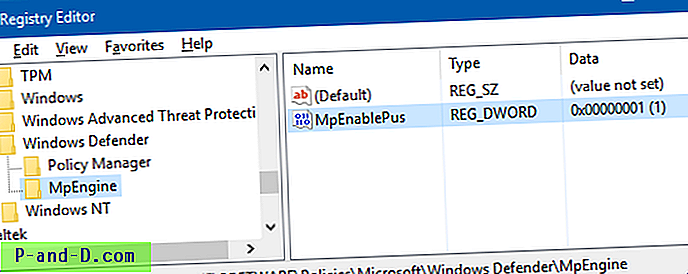
Tai sukonfigūruoja „Windows Defender“, kad būtų galima nuskaityti ir pašalinti „potencialiai nepageidaujamus“ dalykus realiuoju laiku.
Uždarykite registro rengyklę.
Iš šių trijų metodų „1“ ir „2“ dar nepatvirtino „Microsoft“, tačiau man pavyko juos sužinoti žaidžiant su „PowerShell“. 1 ir 2 metodai buvo išbandyti sistemoje, kurioje veikia „Windows 10.“. 3 metodą iš pradžių paskelbė MMPC tinklaraštis.
Taikykite pakeitimus
Norėdami pritaikyti pakeitimus, atlikite vieną iš šių veiksmų:
- Išjunkite apsaugą realiuoju laiku ir vėl įjunkite.
- Atnaujinkite „Windows Defender“ apibrėžimus
- Iš naujo paleiskite „Windows“
PUA bus blokuojama tik atsisiunčiant ar įdiegiant. Failas bus įtrauktas blokuoti, jei jis atitiks vieną iš šių sąlygų:
- Failas skenuojamas iš naršyklės
- Faile nustatytas žiniatinklio ženklas (zonos ID)
- Failas yra aplanke Atsisiuntimai
- Failas aplanke% temp%
Ar „Windows Defender PUA Protection“ veikia sistemose, kurios nėra įmonės verslo tinklo dalis?
Šią pasirinktą „Windows Defender“ funkciją praėjusiais metais paskelbė „Microsoft Malware Protection Center“ (MMPC) tinklaraštis. Kadangi MMPC tinklaraščio įraše nurodomos tik „įmonės“ sistemos, kai kuriems namų vartotojams gali kilti klausimas, ar PUA aptikimo funkcija veikia autonominiuose kompiuteriuose.
Taip. „Windows Defender“ PUA nuskaitymas veikia ir autonominėse sistemose.
Šis testas rodo, kad „Windows Defender PUA“ aptikimas tikrai veikia sistemose, kurios nėra domenų tinklo dalis.
MMPC saugos portale yra visas „Potencialiai nepageidaujamų programų“ arba „Potencialiai nepageidaujamų programų“ sąrašas. Kiekvienos grėsmės pavadinimo priešdėlis yra „PUA:“.
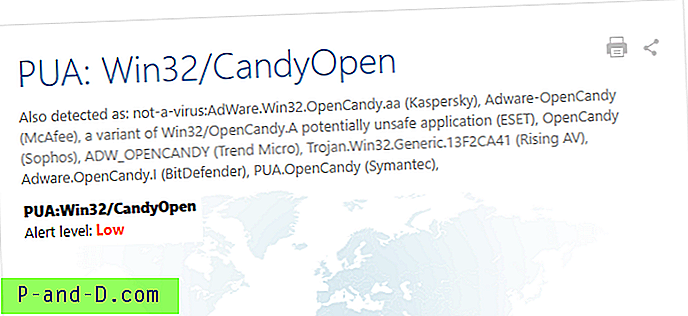
Pavyzdžiui, PUA: Win32 / CandyOpen yra PUP / PUA, sujungtas su stebuklingų želė pupelių „Keyfinder“ ir kitomis programomis.
(„Magical Jelly Bean Keyfinder“, kitaip yra naudinga programinė įranga.)
Prieš suaktyvindamas „Windows Defender PUA“ apsaugą, atsisiųsdavau „Magicaljellybean's Keyfinder“ ir bandydavau ją paleisti autonominiame „Windows 10 v1607“ kompiuteryje. „Windows Defender“ leido man atsisiųsti diegimo programą ir ją paleisti.
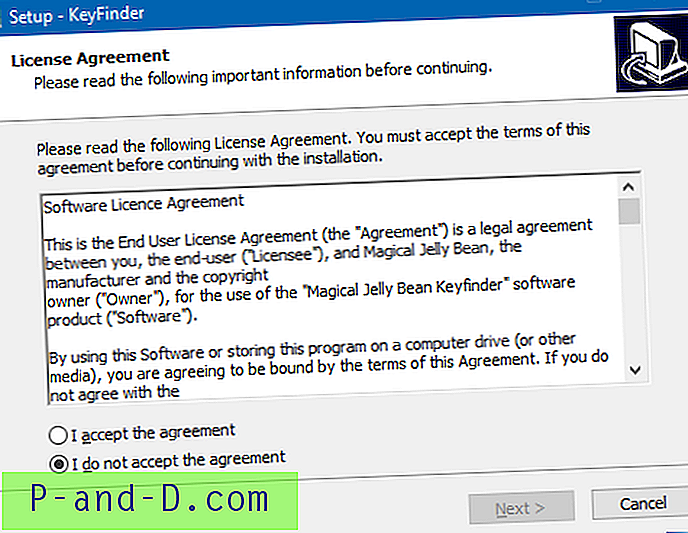
Naudodami registro rengyklę nustatydami „MpEnablePus“ vertės duomenis į 1 ir atnaujinę apibrėžimus, „Windows Defender“ užblokavo sąrankos programos paleidimą.
Be to, kai bandžiau atsisiųsti naują „Keyfinder“ diegimo programos kopiją, failas buvo užblokuotas, nes jis atsidūrė aplanke Atsisiuntimai arba% temp%. Rezultatas buvo tas pats, kai pasirinkau kitą aplanką nei „Atsisiuntimai“.
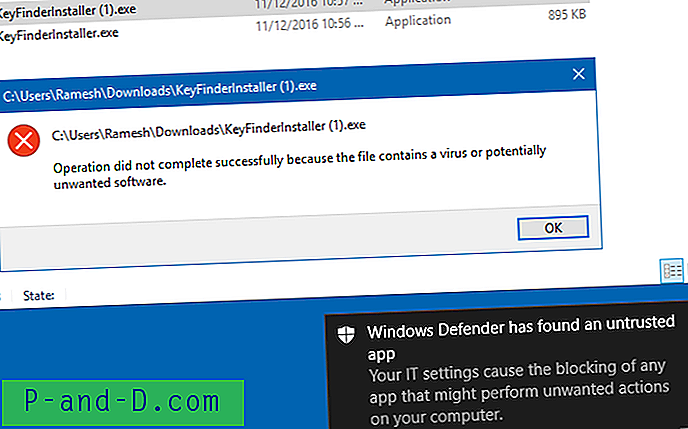
Ir buvo parodytas „Windows Defender“ pranešimo pranešimas.
„Windows Defender“ rado nepatikimą programą
Jūsų IT nustatymai blokuoja bet kurią programą, kuri gali atlikti nepageidaujamus veiksmus jūsų kompiuteryje
Kadangi „kenkėjiškų programų“ aptikimo žodinis pranešimas skiriasi; tokiu atveju jis pasakytų „rado kenkėjiškų programų“.

Kaip parodyta „Windows Defender“ nuskaitymo istorijoje, karantinas buvo PUA.
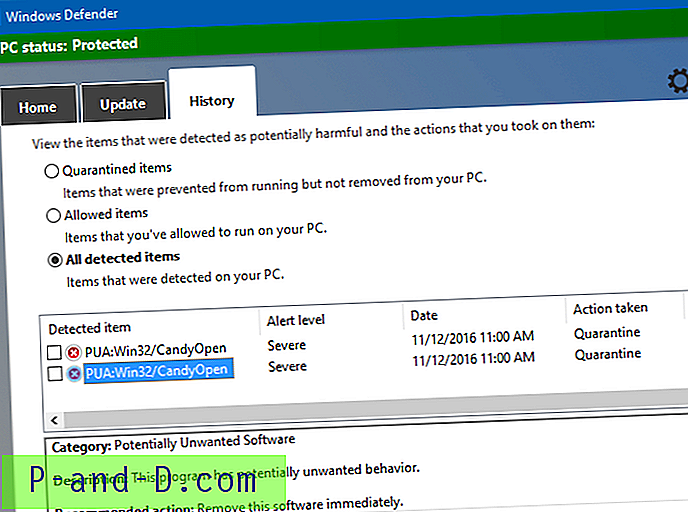
Atrodo, kad stebuklingų želė pupelių ieškiklis kartkartėmis susieja skirtingus PUA į savo diegimo programą. Kai buvo išbandytas 2019 m. Gegužės mėn., Montuotojas turėjo kitą PUA (pavadintą PUA:Win32/Vigua.A ) su grėsmės lygiu „Stiprus“.
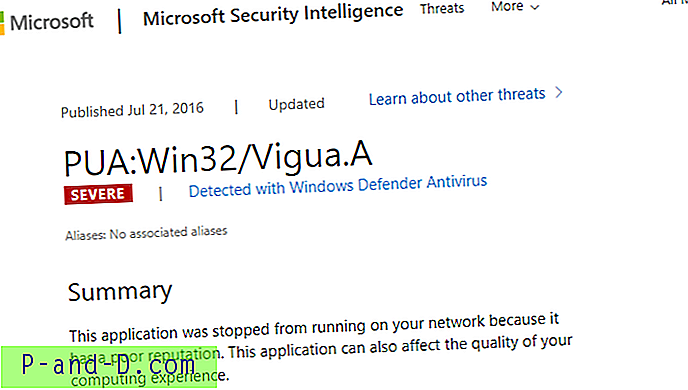

Šį kartą pranešimo pranešimas skiriasi. Sakoma, kad „ Windows Defender Antivirus“ užblokavo programą, kuri jūsų įrenginyje gali atlikti nepageidaujamus veiksmus. “
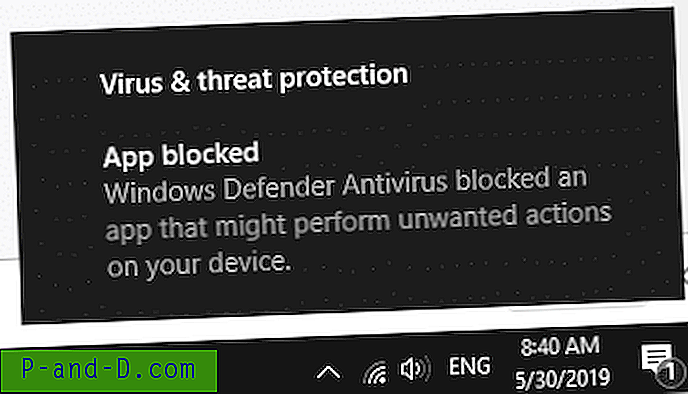
Išvada: „Windows Defender“ PUA aptikimo funkcija gali būti patogi sistemoms, kurios dar nesinaudoja trečiųjų šalių aukščiausios kokybės kovos su kenkėjiška programa sprendimais (pvz., „Malwarebytes Antimalware Premium“) su realiojo laiko stebėjimo galimybėmis. Tikiuosi, kad „Microsoft“ prideda GUI parinktį, kad „Windows Defender“ įgalintų „PUA“ nuskaitymo funkciją, pavyzdžiui, „Windows 10“ pasirenkama riboto periodinio nuskaitymo funkcija (ir GUI parinktis).





